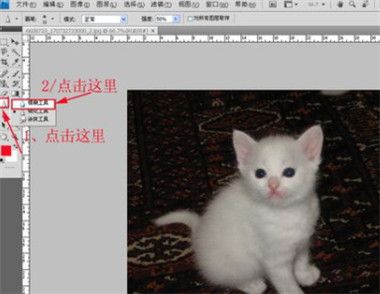Photoshop中模糊锐化和涂抹工具使用技巧
在ps的模糊工具内含三个工具--模糊工具、锐化工具、涂抹工具,这三个工具可以对图像的细节进行局部的修饰,下面小编就来告诉你们它们的使用方法及使用效果。
photoshop的模糊工具
模糊工具:
一种通过笔刷使图像变模糊的工具。它的工作原理是降低像素之间的反差.

模糊工具
模糊工具的任务栏:
photoshop的模糊工具的工具属性栏
画笔:选择画笔的形状。
(本文来源于图老师网站,更多请访问http://m.tulaoshi.com/ps/)模式:色彩的混合方式。
压力:画笔的压力。
用于所有图层:可以使模糊作用于所有层的可见部分。
锐化工具
与模糊工具相反,它是一种使图像色彩锐化的工具,也就是增大像素间的反差。

锐化工具
锐化工具的任务栏:
photoshop的锐化工具的工具属性栏
涂抹工具
使用时产生的效果好像是用干笔刷在未干的油墨上擦过。也就是说笔触周围的像素将随笔触一起移动。

涂抹工具
涂tulaoShi.com抹工具的任务栏与前相同,在这里只队手指绘画加以解释:勾选此项后,可以设定图痕的色彩,好像用蘸上色彩在未干的油墨上绘画一样。
我们在摄影照片中经常可以看到一种虚化背景的效果,这种照片一般是使用大光圈的DC来拍摄,但如果遇到主体与背景非常接近也很难达到虚化效果。为了是主体更突出,可以可以用PS中的模糊工具来对背景进行处理。

原图

效果图
1.在原图上右键,保存到本地计算机
2.在photoshop中打开这张图片。(文件/打开)
3.给这张图片复制图层,快捷键(CTRL+J)。
4.在工具箱中选择模糊工具
5.设置模糊工具的属性
6.使用模糊工具在想要模糊的地方涂抹。
7.如果我不小心把小猫的头也给模糊了怎么办?很简单,选择前面学的历史记录画笔工具,在擦出来就可以了。
8.同样,如果觉得猫的眼睛不够锐利。可以用锐化工具稍微锐化一下。
编辑点评:看了上面的教程,相信大家都会使用这几个工具了。
注:更多精彩教程请关注图老师photoshop教程栏目,图老师PS群:182958314欢迎你的加入
(本文来源于图老师网站,更多请访问http://m.tulaoshi.com/ps/)